Как сделать ярлык для запуска игры. Как создавать ярлык игры.
Иконка, помещенная на рабочий стол, обычно создается игрой, как и любым другим приложением, в процессе инсталляции. Если в результате сбоя в работе программы-установщика этого не произошло или вы сняли отметку в поле создания ярлыка, то поместить его на рабочий стол или в любой другой каталог можно и самостоятельно - для этого в ОС Windows есть довольно много способов.
Найдите запись, которую хотите добавить в меню Мои игры, которая позволяет быстро просматривать и запускать необходимые игры или программы. После выбора нужного элемента выберите Добавить выбранные игры в нижней части локального окна. Выбранные игры и программы будут добавлены в список.
Чтобы удалить игру или программу из списка «Мои игры»
Щелчок правой кнопкой мыши по любому заголовку отображает всплывающее меню со следующими параметрами.
Что делать, если игра или программа не включена в «Добавить игру» из списка компьютеров
Если игра или программа не отображаются в прокручиваемом списке, их ярлык не был добавлен в меню «Пуск». Чтобы добавить игру, вам нужно создать ее ярлык в меню «Пуск».Спонсор размещения P&G Статьи по теме "Как создавать ярлык игры" Как посмотреть скрытые файлы и папки Как посмотреть размер папок Как добавить сетевой диск
Инструкция
Если ярлык должен быть создан на рабочем столе, то щелкните по фоновой картинке правой кнопкой мыши, раскройте раздел «Создать» в контекстном меню и выберите строчку «Ярлык». Так вы запустите мастер создания ярлыков. Это же можно сделать и в любой папке, открытой в Проводнике. Ведите полный путь, ведущий к исполняемому файлу игры, в поле под надписью «Укажите размещение объекта». Это можно сделать либо вручную, либо отыскав его в отдельном окне, открываемом нажатием сочетания клавиш alt + «О» (это русская литера) или щелчком по кнопке «Обзор». Затем кликните по кнопке «Далее». Наберите текст подписи под ярлыком в поле, размещенном ниже надписи «Введите имя ярлыка» и кликните по кнопке «Готово». Иконка игры появится на рабочем столе операционной системы. Можно проделать операцию в обратном порядке - сначала с помощью нажатия клавиш win и e раскройте Проводник Windows, затем перейдите в папку, в которую инсталлирована игра. Найдите в ней исполняемый файл, кликните его правой кнопкой мыши и во всплывшем контекстном меню выберите строку «Создать ярлык». Ярлык будет создан в этой же папке - переместите его на рабочий стол или в нужный каталог. Саму операцию перетаскивания тоже можно использовать в качестве метода создания ярлыка. Для этого, как и на предыдущем шаге, найдите в Проводнике исполняемый файл игры и перетащите его правой кнопкой мышки на рабочий стол. После того, как вы отпустите кнопку мыши, всплывет меню, в котором следует выбрать пункт «Создать ярлыки». Таким способом можно создавать ярлыки не только на рабочем столе, но и в меню на кнопке «Пуск». Перетащите на нее исполняемый файл игры, но не отпускайте, а подержите над кнопкой секунду или две - меню раскроется, и вы получите возможность поместить ярлык в любой подраздел, останавливаясь таким же способом на пару секунд над каждым разделом, который требуется открыть. Как просто
Другие новости по теме:
Если вы не добавляли ярлык во время установки игры, удалите и переустановите игру, а затем при появлении приглашения появится ярлык. Функция «Добавить игру с ПК» в настоящее время не распознает ярлыки на рабочем столе. В следующих статьях мы дадим вам советы о том, как сделать качественный звуковой плеер с вашего компьютера, а также советы по выбору подходящих динамиков и наушников.
Дешевые ноутбуки не только для школы
В приложении «Мобильный для всех» вы найдете советы и рекомендации по родительскому контролю и советам мобильных приложений, которые помогут защитить ваших детей от опасностей Интернета. Компьютер стал более или менее необходимой школьной помощью, и поэтому до начала нового учебного года ряд родителей думают о покупке ноутбука, подходящего для более крупного школьника или студента. Мы проверили несколько портативных компьютеров для учебных целей.
Иконки, размещаемые на рабочем столе - это графически оформленные ссылки на запуск программ или открытие документов. Устанавливаемые в компьютер программы в процессе инсталляции могут создавать для себя ярлыки на рабочем столе. Пользователь тоже имеет такую возможность, и у него есть на выбор
Ярлыки представляют собой копию значка программы, файла или папки и по сути являются ссылкой на оригинал. Преимущество использования ярлыков в том, что нечаянно удалив или переместив их, вы не потеряете данные. Спонсор размещения P&G Статьи по теме "Как сделать ярлык на рабочем столе" Как вернуть
Существует целый ряд возможностей для получения хорошего звука с вашего компьютера - и это даже не должно быть решением для десятков тысяч чешских кроны. Мы рассмотрели возможности тех, кому недостаточно, чтобы слышать звук со встроенной звуковой карты и кто ищет что-то лучшее. В этой статье приведены советы для звуковых карт, динамиков, наушников и других аксессуаров.
Мы посоветуем вам, как свести к минимуму различные риски, которые могут возникнуть при использовании вашего мобильного устройства вашим ребенком. Мы также представим полезные мобильные приложения, которые позволят вам контролировать использование приложений и Интернета и защищать детей от нежелательного контента.
Ярлык — это значок какого-либо файла, который создается для быстрого доступа к содержимому. Например, папка с фотографиями расположена на «Локальном диске (D:)», и открыть ее можно при переходе в «Мой компьютер», кликнув по жесткому диску и отыскав заветную папку среди множества других. Альтернативный вариант — сделать ярлык на папку с изображениями и поместить его на рабочий стол. Так пользователь компьютера моментально окажется «на месте», просто нажав на значок. В этой статье мы научимся создавать ярлыки папок, документов и приложений на рабочем столе.
Вы также можете сохранить полный профиль пользователя или значения, используемые для заполнения нескольких форм регистрации в программе. Программа может загрузить соответствующие драйверы из Интернета и автоматически обновить ее на фоне операционной системы. Как пользователь, вам не нужно ни о чем беспокоиться, и благодаря автоматически созданным точкам восстановления системы вы можете, при необходимости, вернуть изменения обратно.
Главная тема компакт-диска - школьная игра, в которую входит тщательно подобранная коллекция удобных инструментов и помощников для каждого любознательного школьника и ученика. Вы можете найти ссылку и инструкции в журнале. Следующий выпуск - сентябрь.
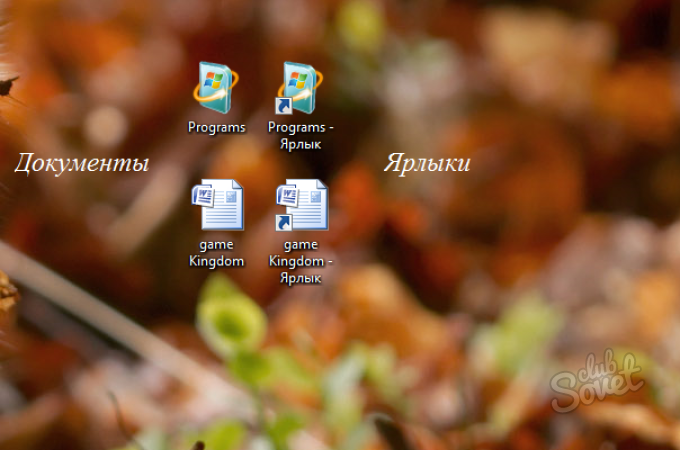
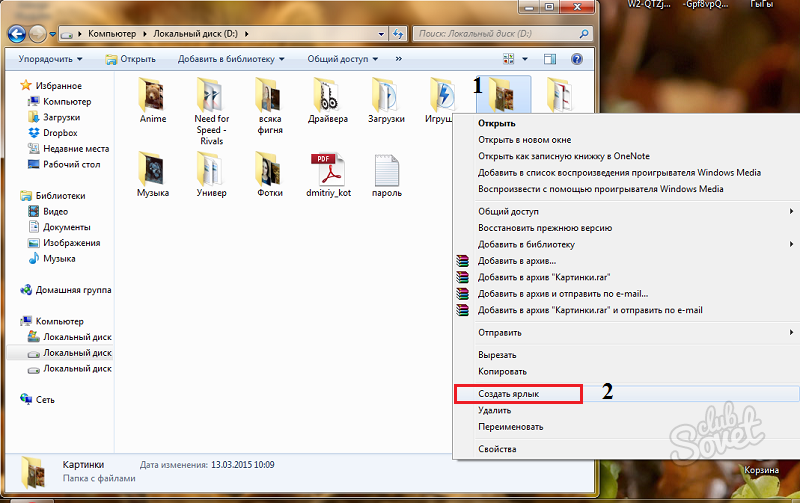
Он также включает в себя несколько других бонусных функций, таких как загрузка видео с рабочего стола программы или создание скриншотов. Первое, что вам нужно сделать, это установить саму программу. Вы можете найти ссылку на установочный файл в конце статьи. Существует также чешская локализация, доступная для этой программы, поэтому даже для менее способных учеников английского языка не должно быть никаких проблем с программой.
После установки программы вы должны скачать некоторые игры, которые хотите играть, если у вас нет скрытых в старые времена. Сама игра может быть воспроизведена несколькими способами. В этом случае вы можете попробовать щелкнуть по папке и отметить «Только для чтения» в свойствах.
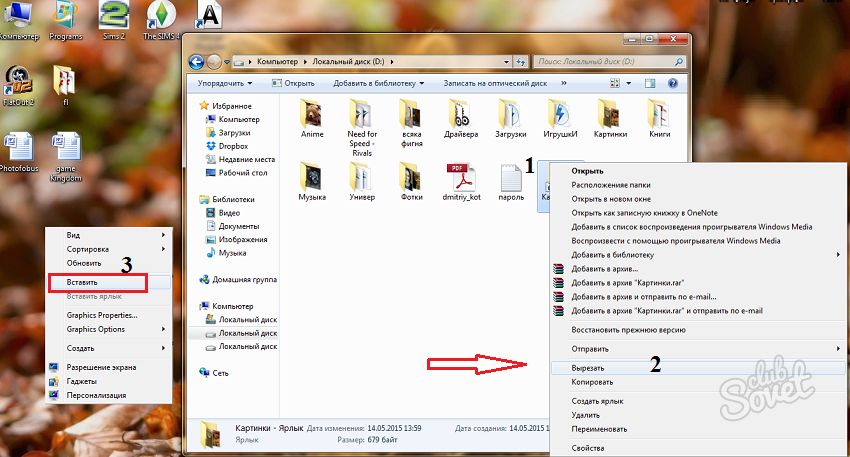
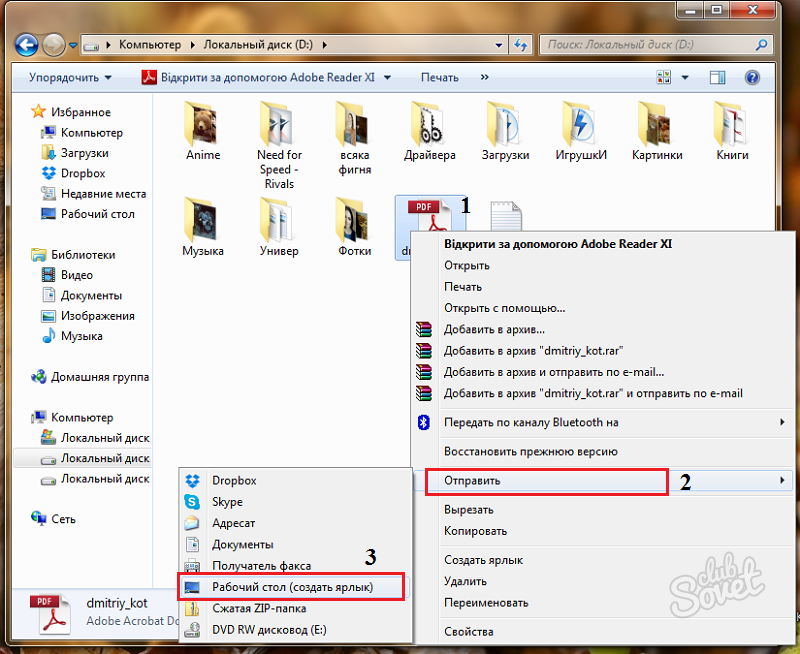
Если это не поможет, вы должны попытаться найти помощь в Интернете. Если вы считаете это сложным, оставьте свое чтение и идите по другому пути, что намного проще. Вот почему мы собираемся обсудить основы здесь. Если вы не укажете никаких других параметров, отобразится содержимое папки, в которой вы сейчас находитесь. Если вам нужно будет выполнить некоторые операции с текущей папкой, тогда она будет представлена точкой «.». Его использование немного сложнее, но вы, конечно, поймете это на примере. Этого будет достаточно для нашего дела. . Это означает, что мы хотим создать новый фиктивный раздел.
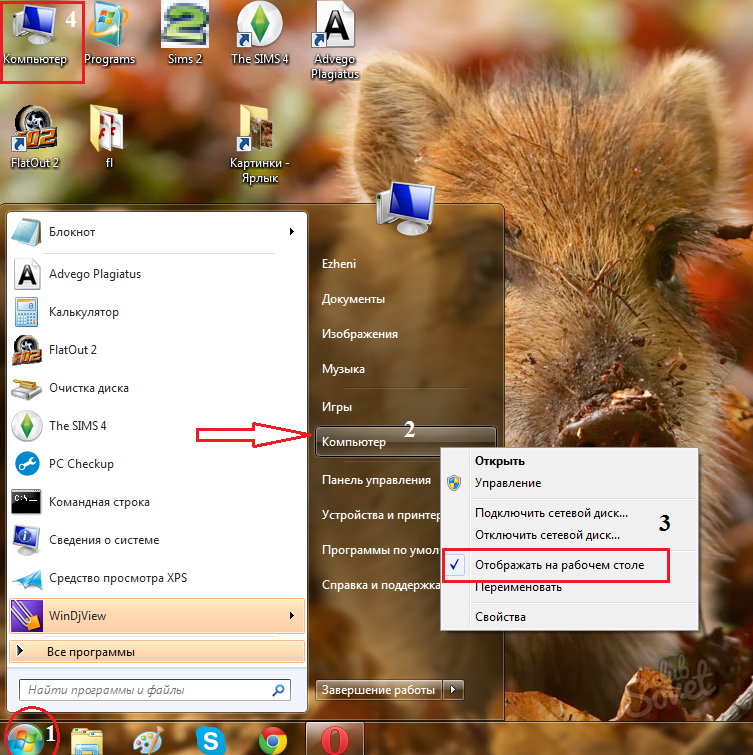

Опять же, вы можете просмотреть содержимое каталога. Это файлы запуска игры. Затем напишите имя этого файла без каких-либо параметров или других букв. Вы также можете добавить к нему суффикс. Вам не будет весело настраивать путь к вашему каталогу игр каждый раз, когда вы начинаете, так что здесь можно настроить команды для запуска при запуске приложения. Здесь вы можете написать свои команды для автоматического запуска при запуске. Например, вы можете добавить что-то похожее на приведенное ниже.
После запуска программы эти команды будут выполнены, и вы сможете только начать игру с комфортом. Настройте файл конфигурации. В этом случае не выполняйте ни один из первых шагов. Таким образом, у вас нет проблем с настройкой программы или написанием команд.
Посмотрев видео, вы надежно закрепите знания по созданию быстрого доступа к любым документам на компьютере. Желаем успехов!



















